Situatie
Boomerang calendar este o aplicatie ce faciliteaza calendar sharing in vederea stabilirii de intalniri. Este o aplicatie ce se muleaza foarte bine pentru utilizatorii Google Apps.
Pentru a instala aplicatia se mege in Chrome Web Store accesand acest link https://chrome.google.com/webstore/detail/boomerang-calendar/annmcneienljahlbfoaomcfghmomhfho
Pentru a adauga aplicatia in Crome se da click pe Add to Chrome. Dupa instalare apare o mica fereastra in dreapta sus ce confirma adaugarea extensiei in Chrome.
Backup
Din casuta de email daca dam refresh vom vedea urmatoarea fereastra pentru finalizarea instalarii.
Solutie
Pasi de urmat
Urmatorul pas este alegerea calendarului default (al dbs.) si cele pe care doriti sa le sincronizati din cadrul companiei. Calendarele userilor din organizatie se pot adauga si elimina oricand, este recomandat sa selectati acuum mailul dumneavoastra.
Pentru a schimba setarile, puteti da click pe butonul settings aflat in pagina de mail in dreapta sus.
Pentru a incepe sa folositi aplicatia, dam click pe settings pentru a adauga utilizatorii cu care dorim sa stabilim intalnirea.
Si selectam pe cei ce vor participa.
Ulrmatorul pas este sa cream un mail now. In partea de jos a mailului au aparut 3 iconite – prima este cea ce permite partajarea timpului liber cu ceilalti “Suggest Meetings”.
Va aparea o fereastra unde sunt indicate in culori diferite calendarele utilizatorilor selectati mai devreme.
Pentru a adauga perioadele de timp cand sunteti disponibil selectati cu mouseul oricare bloc de timp liber – daca doriti sa aratati ca sunteti liber intre anumite intervale orare selectati prima casuta si trageti in jos cu mousul. Va casetele de timp vor aparea selectate cu verde.
Pentru a trimite aceste date apasati butonul rosu Insert into email.
Fereastra de mail va arata asa:
Exista un text predefinit inaintea calendarului pe care il puteti sterge sau modifica – in acest caz a fost eliminat.
In final cel care primeste cu calendarul dvs. va vedea un mail ca cel de mai jus si va avea posibiitatea de a selecta oricare caseta de culoare verde in vederea stabilirii de intalniri.

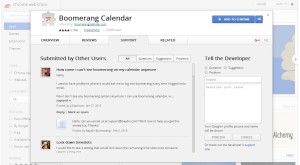
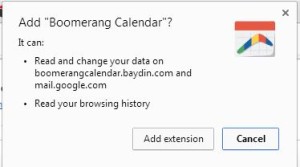
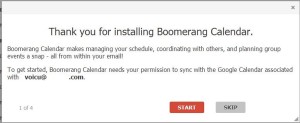
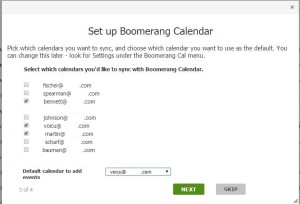
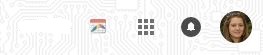
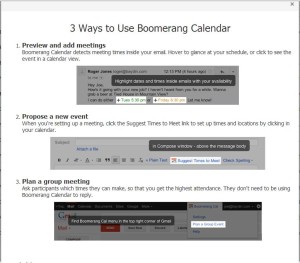
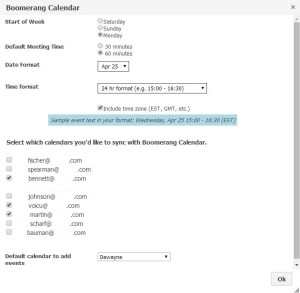
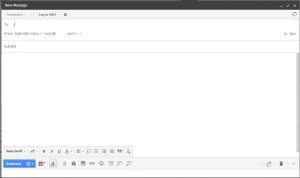
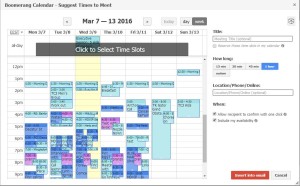
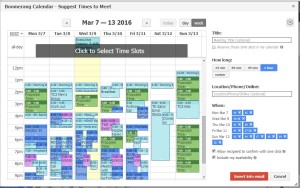
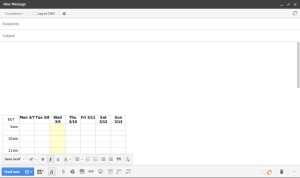
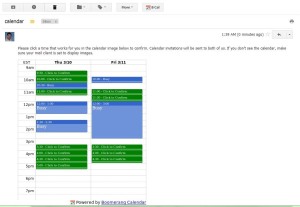
Leave A Comment?